Dell Microsoft Windows 2012 Server R2 software Guide de référence
PDF
Descarregar
Documento
Microsoft Windows Server 2012 R2 pour systèmes Dell EMC PowerEdge Informations importantes Juillet 2020 Rév. A02 Remarques, précautions et avertissements REMARQUE : Une REMARQUE indique des informations importantes qui peuvent vous aider à mieux utiliser votre produit. PRÉCAUTION : Une PRÉCAUTION indique un risque d'endommagement du matériel ou de perte de données et vous indique comment éviter le problème. AVERTISSEMENT : Un AVERTISSEMENT indique un risque d'endommagement du matériel, de blessures corporelles ou même de mort. Copyright © 2017 Dell Inc. ou ses filiales. Tous droits réservés. Dell, EMC et d'autres marques de commerce sont des marques de commerce de Dell Inc. ou de ses filiales. Les autres marques de commerce peuvent être des marques de commerce déposées par leurs propriétaires respectifs. Table des matières Chapitre 1: Informations importantes sur Microsoft Windows Server 2012 R2 ..................................... 4 Versions de l'IDRAC, du BIOS, du firmware du système et du pilote du contrôleur RAID........................................... 4 Prise en charge de Systems Management pour Microsoft Windows Server 2012 R2................................................ 5 Support multilingue du système d'exploitation pour Windows Server 2012 R2............................................................ 6 Machine virtuelle préinstallée............................................................................................................................................... 6 Récupération de l'adresse IP de l'iDRAC (Integrated Dell Remote Access Controller)................................................6 Utilitaire pour faire basculer le système d'une interface graphique vers le mode Server Core................................... 7 Cumul de mise à jour 1 pour améliorer les performances et la fiabilité..............................................................7 Matrice de prise en charge du système d'exploitation pour les systèmes Dell EMC PowerEdge...............................7 Vidéos Microsoft Windows prises en charge pour les systèmes Dell EMC PowerEdge........................................ 8 Chapitre 2: Problèmes recensés....................................................................................................... 9 Blocage du système pendant l'installation Windows.........................................................................................................9 Échec de l'amorçage à partir d'iSCSI ou FCoE......................................................................................................... 9 Présence de points d'exclamation jaunes dans le Gestionnaire de périphériques des serveurs PowerEdge de 12e génération...................................................................................................................................................................10 Compatibilité d'Internet Explorer avec l'iDRAC................................................................................................................ 10 Échec du lancement du logiciel Broadcom BACS............................................................................................................10 Pilotes sans prise en charge de boîte de réception......................................................................................................... 10 Chapitre 3: Obtention d'aide........................................................................................................... 11 Contacter Dell EMC..............................................................................................................................................................11 Documentation et ressources vidéo................................................................................................................................... 11 Téléchargement des pilotes et du micrologiciel................................................................................................................13 Commentaires sur la documentation................................................................................................................................. 14 Table des matières 3 1 Informations importantes sur Microsoft Windows Server 2012 R2 Ce document présente des informations importantes sur Microsoft Windows Server 2012 R2 pour les systèmes Dell EMC PowerEdge. Sujets : • • • • • • • • Versions de l'IDRAC, du BIOS, du firmware du système et du pilote du contrôleur RAID Prise en charge de Systems Management pour Microsoft Windows Server 2012 R2 Support multilingue du système d'exploitation pour Windows Server 2012 R2 Machine virtuelle préinstallée Récupération de l'adresse IP de l'iDRAC (Integrated Dell Remote Access Controller) Utilitaire pour faire basculer le système d'une interface graphique vers le mode Server Core Cumul de mise à jour 1 pour améliorer les performances et la fiabilité Matrice de prise en charge du système d'exploitation pour les systèmes Dell EMC PowerEdge Versions de l'IDRAC, du BIOS, du firmware du système et du pilote du contrôleur RAID Tableau 1. Serveur BIOS de 11e génération minimum et version d’iDRAC pris en charge pour Windows Server 2012 R2 Serveurs Version du BIOS Version iDRAC T110 1.10.0 1.97 T110 HD 2.6.1 1.97 R210 1.10.0 1.97 R210 HD 2.6.1 1.97 R310 1.12.0 1.97 T310 1.12.0 1.97 R410 1.12.0 1.97 T410 1.12.0 1.97 R415 2.2.1 1.97 R515 2.2.1 1.97 R510 1.12.0 1.97 R610 6.4.0 1.97 T610 6.4.0 1.97 M610 6.4.0 3.60 M610x 6.4.0 3.60 R710 6.4.0 1.97 R715 3.2.1 1.97 T710 6.4.0 1.97 4 Informations importantes sur Microsoft Windows Server 2012 R2 Tableau 1. Serveur BIOS de 11e génération minimum et version d’iDRAC pris en charge pour Windows Server 2012 R2 (suite) Serveurs Version du BIOS Version iDRAC M710 6.4.0 3.60 M710 HD 8.0.0 3.60 R810 2.9.0 1.97 R815 3.2.1 1.97 R910 2.10.0 1.97 M910 2.10.0 3.60 M915 3.2.1 1.97 C6105 2.1.7 1.97 C6145 3.0.0 1.97 Tableau 2. Serveur BIOS de 12e génération minimum et version d'iDRAC pris en charge pour Windows Server 2012 R2 Serveurs Version du BIOS Version iDRAC T20 A03 1.50.50 R220 1.0.3 1.50.50 R320 2.0.21 1.50.50 T320 2.0.21 1.50.50 R420 2.0.21 1.50.50 T420 2.0.21 1.50.50 M420 2.0.22 1.50.50 R520 2.0.21 1.50.50 M520 2.0.22 1.50.50 R620 2.1.2 1.50.50 T620 2.1.2 1.50.50 M620 2.1.3 1.50.50 R720 2.1.1 1.50.50 R820 1.7.1 1.50.50 M820 1.7.3 1.50.50 R920 1.2.2 1.50.50 C8220 2.1.0 1.50.50 C6220 2.0.4 1.50.50 Prise en charge de Systems Management pour Microsoft Windows Server 2012 R2 Dell OpenManage version 7.4 et versions ultérieures prend en charge Microsoft Windows Server 2012 R2. Pour plus d’informations sur l’installation d’OpenManage, consultez le Guide d’installation OpenManage System Management à l’adresse Dell.com/ openmanagemanuals. Informations importantes sur Microsoft Windows Server 2012 R2 5 Support multilingue du système d'exploitation pour Windows Server 2012 R2 Avec la version Windows Server 2012 R2, les systèmes Dell EMC sont fournis avec une interface multilingue du système d'exploitation proposant une liste de langues prises en charge. Lorsque vous mettez sous tension le système pour la première fois ou réinstallez le système d'exploitation à l'aide d'un support Dell EMC fourni, vous pouvez sélectionner la langue de votre choix. Grâce au nouveau support multilingue du système d'exploitation, vous avez la possibilité de réinstaller le système d'exploitation dans la langue souhaitée. Pour déployer le système d'exploitation à l'aide du support DVD multilingue : 1. Démarrez à l'aide du support du système d'exploitation. 2. Sélectionnez la langue de votre choix dans l'écran Choix de la langue, puis suivez les instructions. REMARQUE : Vous trouverez le chinois simplifié et le chinois traditionnel sur des DVD distincts. Machine virtuelle préinstallée Si vous sélectionnez activer le rôle hyper-v sur Dell.com, une machine virtuelle pré-installée vous est fournie. Vous pouvez utiliser les fichiers de la machine virtuelle sur C: \Dell_OEM\VM dans votre serveur, ainsi que le Gestionnaire Hyper-V afin d'importer des machines virtuelles sur ce système, dans le cadre des restrictions de licences standard de Microsoft. Pour plus d'informations à propos des conditions d'octroi de licence, voir le document End User License Agreement (Contrat de licence pour utilisateur final) fourni avec votre produit. La machine virtuelle sur C: \Dell_OEM\VM vous permet de sélectionner la langue appropriée pendant le processus de configuration. Le disque dur virtuel relié à cette machine virtuelle est de type extension dynamique et peut être converti en type fixe. REMARQUE : Le disque dur virtuel (VHD) relié à la machine virtuelle est de type extension dynamique et peut se développer jusqu'à un maximum de 127 Go. Pour augmenter l'espace de disque virtuel, créez un nouveau disque dur virtuel et reliez-le à la même machine virtuelle. Pour convertir le disque dur virtuel fourni par Dell EMC d'un disque à extension dynamique à un disque fixe, assurez-vous que vous disposez d'un minimum de 127 Go d'espace dans votre serveur avant de démarrer la conversion. Pour utiliser la machine virtuelle : 1. 2. 3. 4. Allez sur Hyper-V Manager dans votre système d'exploitation. Sélectionnez le serveur et cliquez droit dessus dans l'Hyper-V Manager. Sélectionnez Importer une machine virtuelle. Dans l'Assistant Importation d'une machine virtuelle, indiquez le chemin de la machine virtuelle, puis importez-la. Pour activer la machine virtuelle créée à l'aide du fichier VHDx préparé avec Sysprep, utilisez la clé de produit virtuelle indiquée sur l'étiquette du certificat d'authenticité (COA) apposée sur le système. Si l'édition Datacenter du système d'exploitation est installée sur le serveur qui vous est livré, vous pouvez également activer automatiquement la machine virtuelle en utilisant les touches d'activation automatique de la machine virtuelle (AVMA) de Microsoft. Pour plus d'informations sur la façon d'activer les touches AVMA, voir l'article relatif à l'activation automatique de la machine virtuelle à l'adresse Technet.microsoft.com. Vous pouvez effectuer des mises à jour de sécurité via des méthodes standard avant de placer le système en mode de production. PRÉCAUTION : Il est recommandé de créer une sauvegarde de la machine virtuelle. Dell EMC ne fournit pas de fichier de remplacement en cas de perte ou de dommage. Récupération de l'adresse IP de l'iDRAC (Integrated Dell Remote Access Controller) Un module PowerShell DellTools.psm1 se trouve dans le dossier C:\Dell_OEM\PSModule. Ce dossier est installé en usine, pour vous faciliter les tâches courantes. Ce module comprend des commandes qui vous permettent d'accéder à l'adresse IP d'iDRAC à partir du système d'exploitation. 6 Informations importantes sur Microsoft Windows Server 2012 R2 Pour récupérer l'adresse IP d'iDRAC, entrez la commande suivante, puis appuyez sur la touche ENTRÉE. Get-iDRACIPAddress Cette fonction récupère les valeurs IPv4 uniquement. REMARQUE : Ce script doit être testé avec toutes vos applications et rôles Server Core pris en charge avant d'être utilisé dans un environnement de production. Utilitaire pour faire basculer le système d'une interface graphique vers le mode Server Core Un module PowerShell DellTools. psm1 se trouve dans le dossier C:\Dell_OEM\PSModule. Il a été installé en usine pour vous aider lors de tâches courantes. Le module comprend une fonction qui vous permet de configurer le système sur un serveur en mode de GUI, puis de convertir en mode Server Core et de placer le système en production. En outre, il peut être utilisé pour revenir à GUI à des fins de configuration et de dépannage. Vous trouverez les étapes détaillées de l'utilisation de cette fonction complémentaire dans le fichier « Lisez-moi » à l'adresse C :\Dell_OEM\PSModule dans votre système. Pour des raisons de sécurité, PowerShell stratégie d’exécution des scripts est définie sur restreint par défaut et doit être modifiée pour autoriser l’exécution des scripts sur le système. Il est recommandé de rétablir la stratégie d’exécution sur restreint après avoir terminé vos scripts. Pour plus d’informations sur la modification de la stratégie d’exécution, reportez-vous à l’article Set-ExecutionPolicy à l' technet.Microsoft.com ou à d’autres articles connexes sur support.Microsoft.com. ● Pour utiliser le module fourni, à une invite de commande Windows PowerShell de niveau élevé, entrez la commande suivante, puis appuyez sur <Entrée> : Import-Module –Name C:\Dell_OEM\PSModule\DellTools.psm1 ● Pour afficher la liste des commandes disponibles, entrez la commande suivante, puis appuyez sur <Entrée> : Get-Command –Module DellTools ● Pour convertir un serveur du mode d'interface graphique au mode Server Core, saisissez la commande suivante, puis appuyez sur <Entrée> : Set-GUI –Mode Core Cumul de mise à jour 1 pour améliorer les performances et la fiabilité Ce package de mise à jour 1 de Microsoft améliore les performances et la fiabilité et réinitialise également le traitement de la référence du système d'exploitation Windows Server 2012 R2. Ce package contient le cumul des mises à jour Windows Server 2012 R2 publiées entre la disponibilité générale et mars 2014. Pour plus d’informations, reportez-vous aux articles KB919442 et KB2919355 de la base de connaissance à l’adresse support.microsoft.com. Matrice de prise en charge du système d'exploitation pour les systèmes Dell EMC PowerEdge Le système d'exploitation Windows Server ne peut être installé que sur certains systèmes Dell EMC PowerEdge. Pour obtenir une liste des combinaisons de système d'exploitation et de systèmes Dell EMC PowerEdge pris en charge, voir la Matrice de prise en charge du système d'exploitation pour les systèmes Dell EMC PowerEdge à l'adresse Dell.com/ossupport. Informations importantes sur Microsoft Windows Server 2012 R2 7 Vidéos Microsoft Windows prises en charge pour les systèmes Dell EMC PowerEdge Tableau 3. Vidéos Microsoft Windows prises en charge pour les systèmes Dell EMC PowerEdge Titres des vidéos Liens Téléchargement du pilote pour Windows à partir du site de support de Dell www.youtube.com/watch?v=r55q4HuyskM Installation manuelle du système d'exploitation Microsoft Windows 2012 R2 en mode UEFI https://www.youtube.com/playlist? list=PLe5xhhyFjDPfTCaDRFflB_VsoLpL8x84G Installation du système d'exploitation Windows 2012 R2 à l'aide de LifeCycle Controller https://www.youtube.com/playlist? list=PLe5xhhyFjDPfTCaDRFflB_VsoLpL8x84G Déploiement du système d'exploitation : installation sans assistance à l'aide du lecteur USB https://www.youtube.com/playlist? list=PLe5xhhyFjDPfTCaDRFflB_VsoLpL8x84G 8 Informations importantes sur Microsoft Windows Server 2012 R2 2 Problèmes recensés Sujets : • • • • • • Blocage du système pendant l'installation Windows Échec de l'amorçage à partir d'iSCSI ou FCoE Présence de points d'exclamation jaunes dans le Gestionnaire de périphériques des serveurs PowerEdge de 12e génération Compatibilité d'Internet Explorer avec l'iDRAC Échec du lancement du logiciel Broadcom BACS Pilotes sans prise en charge de boîte de réception Blocage du système pendant l'installation Windows Description : Le système se bloque sur un écran noir pendant l'installation du système d'exploitation Windows Server 2012 R2. Le blocage se produit durant la phase de « Chargement des fichiers » lors du démarrage de l'image d'installation du système d'exploitation de la mise à jour d'automne (actualisé en novembre) de Windows Server 2012 R2. Ce blocage se produit uniquement lors de l'installation du système d'exploitation sur un numéro d'unité logique iSCSI adressé à une carte PCIe Broadcom 57810. Ce problème se produit lors de l'installation par DVD et ISO de la mise à jour d'automne de Windows Server 2012 R2, disponible au téléchargement depuis MSDN ou une image VL achetée en dehors de Dell. Résolution : Ce problème se produit uniquement avec la carte PCIe Broadcom 57810. Il existe d'autres facteurs de forme du même matériel, mais ils ne sont pas concernés par ce problème. Vous pouvez utiliser la solution de contournement suivante pour installer le système d'exploitation : ● Effectuez une installation basée sur le PXE/réseau de la mise à jour d'automne de Windows Server 2012 R2. ● Utilisez le support de récupération OEM de Windows Server 2012 R2 expédié par Dell pour installer le système d'exploitation. ● Si vous utilisez une version MSDN ou VL de la mise à jour d'automne de Windows Server 2012 R2, effectuez les étapes suivantes : 1. Extrayez le système d'exploitation sur le répertoire temp. 2. Téléchargez la version d'évaluation de Windows Server 2012 R2 à partir du site Web Évaluation Microsoft et montez-la. 3. Copiez le fichier bootmgr situé à la racine de l'image Windows Server 2012 R2 montée sur le répertoire temp dans lequel la copie MSDN de Windows Server 2012 R2 du système d'exploitation est extraite. 4. Une fois le fichier bootmgr remplacé, recréez l'ISO en suivant les étapes mentionnées dans cet article https://technet.microsoft.com/en-us/library/dd799243(v=ws.10).aspx. 5. À l'aide de cette image modifiée, installez le système d'exploitation. Échec de l'amorçage à partir d'iSCSI ou FCoE Description : Lorsque vous essayez d'installer le système d'exploitation Windows Server 2012 R2 sur un LUN iSCSI ou FCoE, un échec peut alors survenir ou survenir au démarrage initial de l'ordinateur. Résolution : Il s'agit d'un problème connu. Ce problème a été corrigé dans les systèmes d'exploitation pré-installés par Dell EMC et dans le support de récupération expédié avec votre système. Pour plus d'informations, voir l'article KB2894179 de la base de connaissances à l'adresse suivante : support.microsoft.com. Problèmes recensés 9 Présence de points d'exclamation jaunes dans le Gestionnaire de périphériques des serveurs PowerEdge de 12e génération Description : Après l'installation de Microsoft Windows Server 2012 R2 sur les serveurs PowerEdge de 12e génération de Dell, deux points d'exclamation jaunes s'affichent dans le Gestionnaire de périphériques sous Périphériques cachés : CONTRÔLEUR DE COMMUNICATIONS SIMPLES PCI. Ces périphériques n'ont aucun impact sur les fonctionnalités du serveur. Résolution : Téléchargez et installez les pilotes de jeu de puces depuis le site Dell.com/support pour chacun des serveurs. Compatibilité d'Internet Explorer avec l'iDRAC Description Sur Windows Server 2012 R2 avec navigateur Internet Explorer 11, la page de l'interface GUI d'iDRAC n'affiche pas les informations correctes. Solution : Pour que la page de l'iDRAC s'affiche correctement : 1. Activez le mode Vue de compatibilité : Ouvrez le navigateur Internet Explorer 11, puis naviguez vers Outils > Paramètres de vue de compatibilité. 2. Ajoutez l'adresse IP d'iDRAC aux paramètres. 3. Enregistrez les modifications. Échec du lancement du logiciel Broadcom BACS Description Le logiciel Broadcom BACS ne s'exécute pas après l'installation de Windows Server 2012 R2. Solution : Téléchargez et installez le pilote le plus récent, disponible à l'adresse dell.com/support. Pilotes sans prise en charge de boîte de réception Vous trouverez ci-dessous la liste des pilotes sans prise en charge de boîte de réception pour Windows Server 2012 : ● Logiciel RAID PERC S110 de la gamme de serveurs Dell EMC Value ● Adaptateurs Dell EMC QLogic 246x et 256x Fiber Channel series ● Adaptateurs Qlogic 81xx CNA - NDIS et FCoE ● Pilote d'affichage AMD et NVIDIA Add-on pour les systèmes Dell PowerEdge de 11e et 12e générations ● Contrôleur RAID PERC8 partagé sur le PowerEdge VRTX ● Contrôleurs vidéo intégrés Matrox G200W et G200eR ● Contrôleur de stockage Dell EMC PCIeSSD ● Pilote de nœud de gestion de jeu de puces Intel Romley REMARQUE : Pour plus d'informations sur les pilotes non pris en charge initialement, voir la section Prise en charge initiale des pilotes par Windows Server 2012 R2 RTM sur les serveurs PowerEdge à l'adresse En.community.dell.com/techcenter. REMARQUE : Pour obtenir les dernières versions des pilotes, rendez-vous sur Dell.com/support/drivers. 10 Problèmes recensés 3 Obtention d'aide Sujets : • • • • Contacter Dell EMC Documentation et ressources vidéo Téléchargement des pilotes et du micrologiciel Commentaires sur la documentation Contacter Dell EMC Dell EMC propose plusieurs options de services et support en ligne et par téléphone. Si vous ne disposez pas d’une connexion Internet active, vous trouverez les coordonnées sur votre facture d’achat, bordereau d’expédition, facture ou catalogue de produits Dell. La disponibilité des services varie selon le pays et le produit. Certains services peuvent ne pas être disponibles dans votre zone géographique. Pour toute question commerciale, de support technique ou de service à la clientèle, n'hésitez pas à contacter Dell EMC : 1. Rendez-vous sur Dell.com/support. 2. Sélectionnez votre pays dans le menu déroulant située dans le coin inférieur droit de la page. 3. Pour obtenir une assistance personnalisée : a. Saisissez le numéro de service de votre système dans le champ Saisissez votre numéro de service. b. Cliquez sur Envoyer. La page de support qui répertorie les différentes catégories de supports s’affiche. 4. Pour une assistance générale : a. Sélectionnez la catégorie de votre produit. b. Sélectionnez la gamme de votre produit. c. Sélectionnez votre produit. La page de support qui répertorie les différentes catégories de supports s’affiche. 5. Pour savoir comment contacter l'Assistance technique mondiale Dell : a. Cliquez sur l'Assistance technique mondiale. b. La page Contacter l'assistance technique qui s'affiche contient des informations détaillées concernant la façon de contacter l'équipe d'assistance technique mondiale, par téléphone, chat ou courrier électronique. Documentation et ressources vidéo Tableau 4. Documentation supplémentaire et ressources vidéo pour votre serveur Tâche Description Configuration de votre serveur Pour plus d’informations sur l’installation du serveur dans un rack, voir la documentation du rack fournie avec votre solution de rack ou le document de Mise en route livré avec votre serveur. Pour en savoir plus sur la mise sous tension du serveur et les caractéristiques techniques de votre serveur, voir le document de Mise en route livré avec votre serveur. Emplacement https://www.dell.com/poweredgemanuals https://www.dell.com/poweredgemanuals Obtention d'aide 11 Tableau 4. Documentation supplémentaire et ressources vidéo pour votre serveur (suite) Tâche Description Configuration de votre serveur Pour plus d’informations sur les fonctionnalités iDRAC, la configuration et la connexion à l’iDRAC, ainsi que la gestion du serveur à distance, voir le Guide de l’utilisateur de Integrated Dell Remote Access Controller. Gestion de votre serveur Emplacement https://www.dell.com/idracmanuals Pour plus d'informations concernant l'installation du système d'exploitation, reportez-vous à la documentation du système d'exploitation. https://www.dell.com/operatingsystemmanuals Pour plus d’informations sur la compréhension des souscommandes RACADM (Remote Access Controller Admin) et les interfaces RACADM prises en charge, voir le Guide de référence de la ligne de commande RACADM pour iDRAC. https://www.dell.com/idracmanuals Pour plus d’informations sur la mise à jour des pilotes et du firmware, voir la section « Téléchargement du firmware et des pilotes » de ce document. www.dell.com/support/drivers Pour plus d’informations sur le logiciel de gestion du serveur fourni par Dell, voir le Guide de présentation de Dell EMC OpenManage Systems Management . https://www.dell.com/openmanagemanuals Pour des informations sur la https://www.dell.com/openmanagemanuals configuration, l’utilisation et le dépannage d’OpenManage, voir le Guide de l’utilisateur de Dell EMC OpenManage Server Administrator. Pour plus d’informations sur l’installation, l’utilisation et le dépannage de Dell EMC OpenManage Essentials, voir le Guide de l’utilisateur de Dell EMC OpenManage Essentials. https://www.dell.com/openmanagemanuals Pour plus d’informations sur https://www.dell.com/supportassist l’installation et l’utilisation de Dell EMC System E-Support Tool (DSET), voir le Guide de l’utilisateur de Dell EMC System E-Support Tool (DSET). Pour en savoir plus sur l’installation et l’utilisation d’Active System Manager (ASM), voir le Guide de l’utilisateur d’Active System Manager. www.dell.com/support/article/fr-fr/sln310611/dell-activesystem-manager Pour comprendre les fonctionnalités https://www.dell.com/idracmanuals de Dell EMC Lifecycle Controller 12 Obtention d'aide Tableau 4. Documentation supplémentaire et ressources vidéo pour votre serveur (suite) Tâche Description Emplacement (LCC), voir le Guide de l’utilisateur de Dell EMC Life Cycle Controller. Pour plus d’informations sur https://www.dell.com/ les programmes de partenariat OMConnectionsEnterpriseSystemsManagement d’Enterprise Systems Management, voir les documents de gestion des systèmes OpenManage Connections Enterprise. Pour plus d’informations sur la gestion des connexions et des systèmes clients, voir la documentation relative à la gestion des systèmes clients et des connexions OpenManage. https://www.dell.com/omconnectionsclient Pour plus d’informations sur https://www.dell.com/cmcmanuals l’affichage de l’inventaire, la réalisation de tâches de configuration et de surveillance, la mise sous ou hors tension des serveurs à distance, et l’activation des alertes pour les événements relatifs aux serveurs et aux composants à l’aide de Dell EMC Management Controller (CMC), consultez le Guide de l’utilisateur de CMC). Travailler avec les contrôleurs RAID Dell EMC PowerEdge Pour plus d’informations sur la connaissance des fonctionnalités des contrôleurs RAID EMC Dell PowerEdge (PERC) et le déploiement des cartes PERC, voir la documentation du contrôleur de stockage. www.dell.com/storagecontrollermanuals Comprendre les messages d’erreur et d’événements Pour plus d’informations sur la consultation des messages d’événements et d’erreur générés par le firmware du système et les agents qui surveillent les composants du serveur, voir le Guide de référence Dell des messages d’événement et d’erreur de Dell EMC. https://www.dell.com/openmanagemanuals Installation du système d’exploitation MS Windows Server en mode UEFI à l’aide de Lifecycle Controller www.youtube.com/watch?v=3uCuQKNIQpY Installation manuelle du système d’exploitation MS Windows Server en mode UEFI www.youtube.com/watch?v=T7UpmwS5Ba4 Téléchargement des pilotes et du micrologiciel Dell vous recommande de télécharger et d’installer la dernière version du BIOS, des pilotes et du micrologiciel de gestion des systèmes sur votre système. Obtention d'aide 13 Assurez-vous d'effacer la mémoire cache du navigateur Web avant de télécharger les pilotes et le micrologiciel. 1. Accédez à Dell.com/support/drivers. 2. Sous la section Pilotes et téléchargements, saisissez le numéro de service de votre système dans la zone Numéro de service ou Code de service express, puis cliquez sur Soumettre. REMARQUE : Si vous ne disposez pas du Numéro de service, sélectionnez Identifier mon produit pour que le système découvre automatiquement votre numéro de service ou naviguez vers votre produit sous Support général. 3. Cliquez sur Pilotes et téléchargements. Les pilotes correspondant à vos sélections s'affichent. 4. Téléchargez les pilotes sur une clé USB, un CD ou un DVD. Commentaires sur la documentation Vous pouvez évaluer la documentation ou rédiger vos commentaires sur n'importe laquelle de nos pages de documentation Dell et cliquer sur Envoyer des commentaires pour envoyer vos commentaires. 14 Obtention d'aide ">
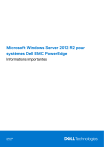
Link público atualizado
O link público para o seu chat foi atualizado.